Добавление наклейки на автомобиль
Задание на практическое занятие
«Тюнинг автомобиля»
По курсу «Компьютерная графика и веб-программирования»
Цель занятия: сформировать навыки использования инструментов выделения.
Этапы работы:
Начальное изображение:

Результат редактирования:

1. В папке с Вашей именем и фамилией есть два файла жигуль. jpg и бентли.jpg. Откройте эти изображения в Photoshop. С фотографии бентли. jpg мы будем брать отдельные детали для редактирования с помощью инструментов выделения.
2. Начнем с замены колес нашего автомобиля. Колеса возьмем с изображения бентли. jpg.

Выберем инструмент Овальная область на панели инструментов (см. рисунок ниже).
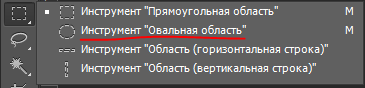
Выделяем колесо у бентли этим инструментов. Данный интструмент выделяет область в форме элипса. Постарайтесь полностью выделить колесо как показано на рисунке ниже.

Если Вы выделили область не ровно, то можно трансформировать выделение. Для этого щелкните по выделению правой кнопкой мыши и выберете пункт Трансформировать выделенную область. Вы сможете изменить размер выделенной области, переместить либо повернуть.
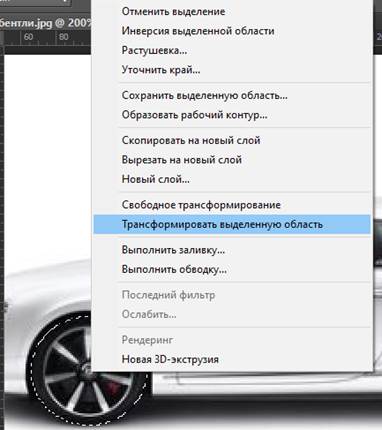
3. Копируем выделенное колесо командой Редактировать -> Копировать.
4. Переходим на изображение бентли.jpg и вставляем колесо командой Редактировать -> Вставить.

Перетаскиваем наше новое колесо с помощью инструмента Перемещение на нужное место. Если Вам необходимо подогнать размер колеса, то выберете инструмент Выделение и щелкните правой кнопкой мыши по колесу и выберете пункт Свободная трансформация. Теперь потяните за угловой квадратик для изменения размера.
|
|
|
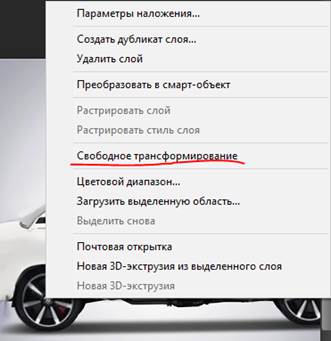
Для того чтобы поменять второе колесо достаточно выбрать инструмент Перемещение и щелкнуть на наше новое колесо и зажав клавишу Alt перетащить на нужное место. Таким образом у нас создалась копия колеса.

Замена переднего бампера
Выделим передний бампер на изображении бентли.jpg. Для этого выберем инструмент Прямолинейное лассо.

Далее по контурам бампера выделите область данным инструментов.

Проделываем те же самые манипуляции с копирование и вставкой как с колесом. Вставляем наш бампер на изображение жигуль.jpg.

Для того чтоб отразить бампер зеркально необходимо зайти во вкладку Редактирование-> Трансформирование-> Отразить по горизонтали.
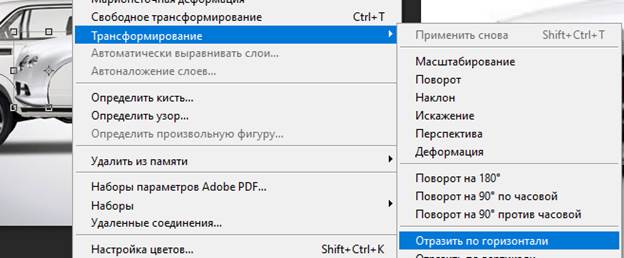
Переместите бампер на нужное место. Для того чтобы сгладить границы вставки используйте инструмент Палец.


Аналогичные действия производим с задним бампером машины.
Редактируем кабину машины.
Активируем изображение жигуль.jpg переходим на слой Фон.

Выбираем инструмент Прямолинейное лассо и выделяем по контуру кабины машины. Щелкнете правой кнопкой мыши по выделению и выберете пункт Свободное трансформирование -> Деформация. Потянув за квадратики и кружочки деформируйте по подобию кабины на изображении бентли.jpg. 
|
|
|
После деформации у Вас на изображении будут белые «дыры» (см. рисунок ниже).

Для удаления этого дефекта выберете инструмент Волшебная палочка и щелкните по белым «дырам». Выделиться область которую необходимо закрасить цветом фона вокруг машины. Для этого выберете инструмент Пипетка и щелкните на изображении рядом с белой «дырой». Затем инструментов Заливка окрасьте этот участок выбранным цветом. Границы залитого участка растушуйте инструментом Палец.

Добавление наклейки на автомобиль
Откройте файл наклейка. jpg. Перетащите это изображение в окно с изображение редактируемого автомобиля. Отредактируйте размер наклейки, разместите ее на боковую часть авто. Затем перетащите слой с наклейкой поверх всех остальных слоев. Выберите на слое с наклейкой режиме смешивания слоя, режим Умножение. И снизьте Непрозрачность слоя до 40%.


Жигуль-бентли готов! Вы молодцы!
Дата добавления: 2022-06-11; просмотров: 18; Мы поможем в написании вашей работы! |

Мы поможем в написании ваших работ!
